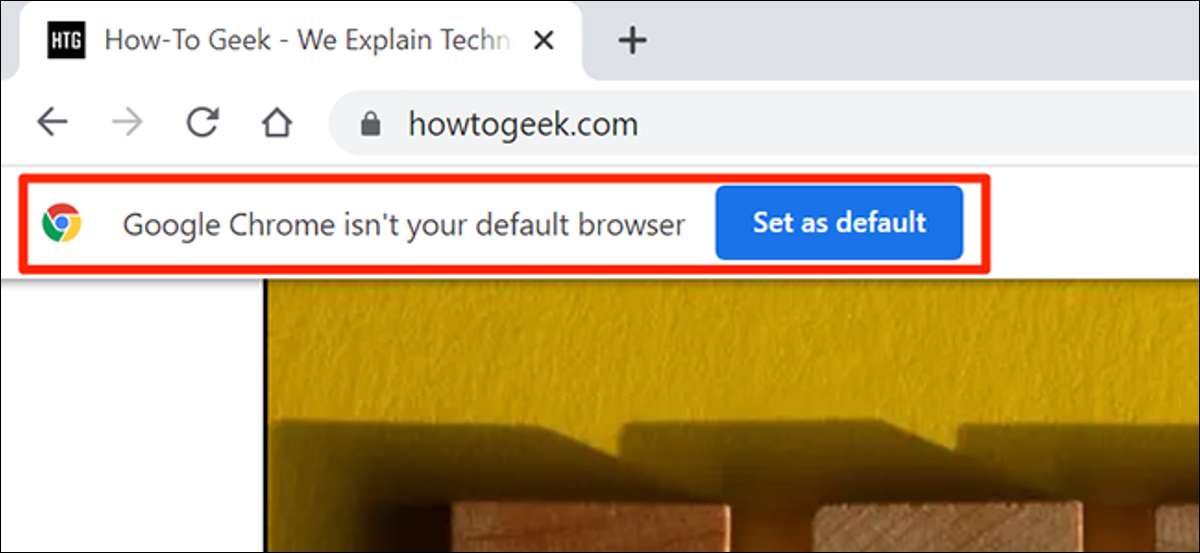
Каждый веб-браузер хочет быть вашим единственным и только по умолчанию. Если вы используете несколько браузеров, вы увидите много запросов, чтобы быть вашим браузером по умолчанию - и он может быстро раздражать. Вот как заставить свои браузеры перестать зависать в Windows.
Остановите Google Chrome с просьбой быть браузером по умолчанию
Google Chrome Отображает небольшое сообщение на вершине, попросив вас сделать его браузером по умолчанию. К сожалению, нет варианта в любом месте Chrome, чтобы избавиться от этого сообщения навсегда.
Однако вы можете нажать «X» в этом браузере по умолчанию, чтобы уволить его. Это не постоянное решение, но Chrome остановится на некоторое время.
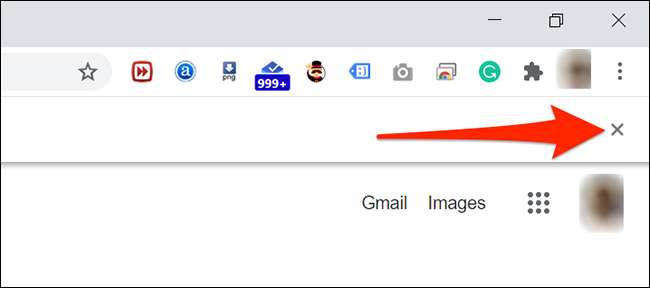
Остановите Mozilla Firefox от просьбы быть браузером по умолчанию
В отличие от Chrome, Firefox предлагает возможность навсегда отключить подсказку браузера по умолчанию. После того, как вы включите эту опцию, Firefox никогда не попросит вас сделать его браузер по умолчанию снова.
Чтобы использовать эту опцию, запустите Firefox и щелкните кнопку меню в верхнем правом углу. Это похоже на три горизонтальные линии.
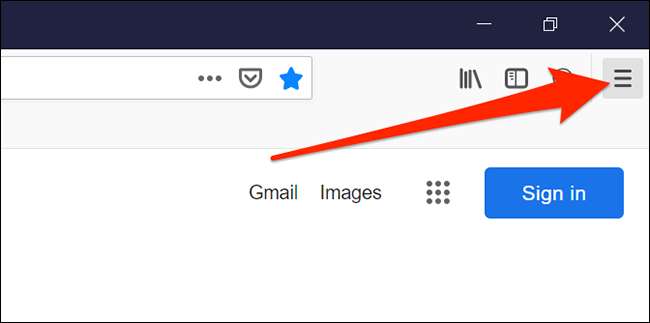
Выберите «Опции» из меню.
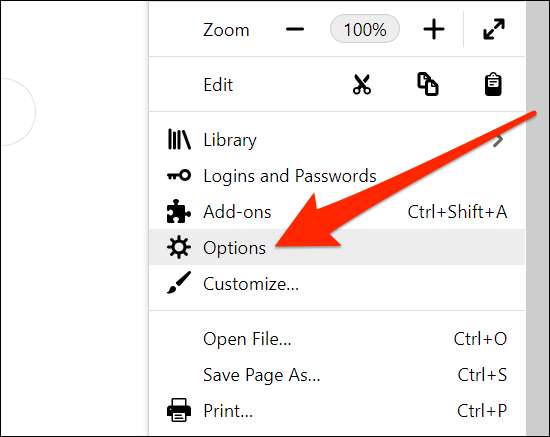
На экране параметров Firefox нажмите «General» слева. Деактивировать «Всегда проверьте, если Firefox является вашим вариантом браузера по умолчанию» справа. Firefox перестанет просить быть вашим по умолчанию.
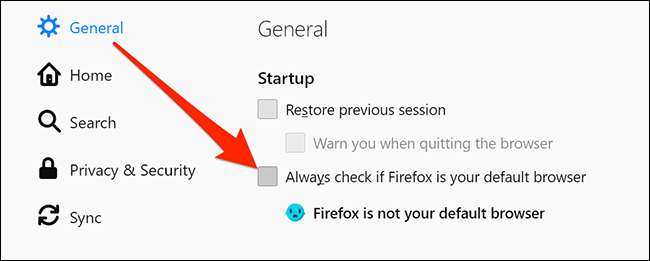
Остановите Microsoft Edge от просьбы быть браузером по умолчанию
Как Chrome, Microsoft Edge также не имеет возможности навсегда удалить подсказку браузера по умолчанию. Но вы можете вручную отбросить подсказку, когда кажется, что избавится от него - на некоторое время.
Для этого открыть Microsoft Edge на вашем компьютере. Когда появится запрос, нажмите кнопку «X» на правой стороне баннера.
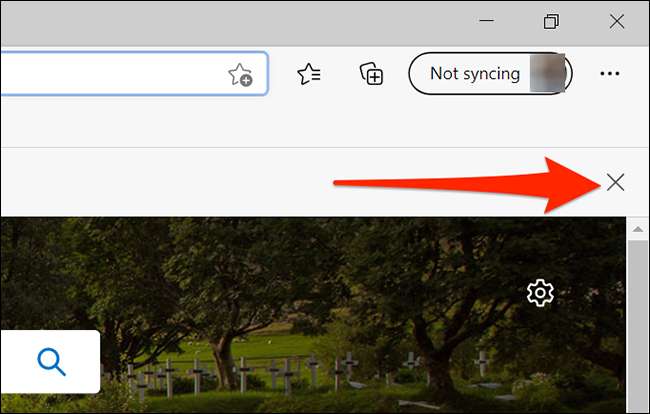
Остановить Opera с просьбой быть браузером по умолчанию
Opera следует за тем же подходом, что и Chrome и Edge для его подсказки браузера по умолчанию. В этом браузере нет возможности отключить подсказку браузера по умолчанию.
Тем не менее, вы можете отклонить подсказку, когда кажется, что он не отвлекает свою текущую сессию, по крайней мере. Чтобы сделать это, просто нажмите кнопку «X» на правой стороне Banner браузера по умолчанию.
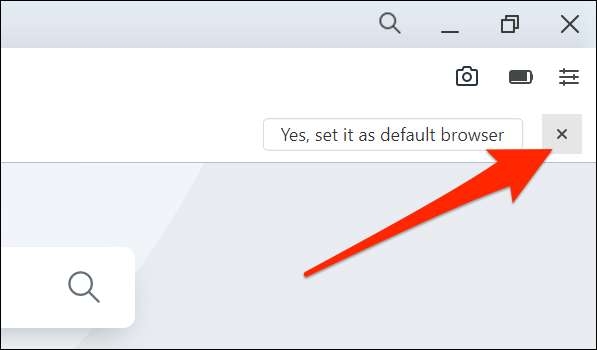
Возможно, вы заметили, что Google Chrome, Microsoft Edge. И даже оперу все используют ту же подсказку. Это потому, что все они основаны на одном базовом основном проекте Chromium с открытым исходным кодом.
СВЯЗАННЫЕ С: Что вам нужно знать о новом браузере Microsoft Edge
Если вы когда-нибудь запутали настройки браузера, вы знали, что можете Сбросить браузер без удаления и повторной установки его ? Это приносит все настройки вашего браузера на заводские настройки по умолчанию и позволяет устанавливать браузер с нуля.
СВЯЗАННЫЕ С: Как сбросить веб-браузер к его настройкам по умолчанию







